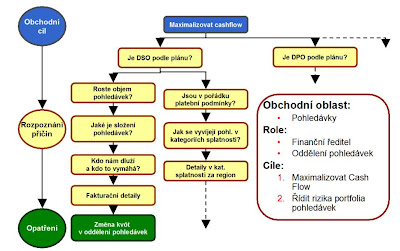přeje BI/DW Team - Erik, Josef a Peter.
Zapněte si zvuk, pohodlně se usaďte a koukněte se na naši vánoční sestavu :)
pátek 21. prosince 2007
středa 19. prosince 2007
Hyperion Essbase, 2. část – Instalace a konfigurace Essbase Administration Services a load dat do Essbase
Essbase Administration Services je komponenta pro správu a údržbu Essbase serverů. Administration Services se skládá z klientské konzole (Administration Services Console) a serveru (Administration Server), který přímo komunikuje s Essbase servery. Administration Services Console je „single point of access“ ke všem Vašim Essbase serverům, zajišťuje například správu uživatelů, vytváření a konfiguraci aplikací a databází, load dat, atd.
Jak nainstalovat a nakonfigurovat Essbase Server naleznete zde.
I. Instalace Essbase Administration Services
1. Zde (link funguje až po zalogování na edelivery.oracle.com) si stáhněte Essbase Administration Services Release 9.3.1 Windows Installer (cca 290MB).

2. Rozbalte zip, spusťte setup.exe a zvolte jazyk instalace (pouze Angličtina)
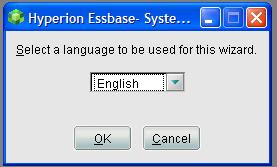
3. Zvolte lokaci instalace (Other)
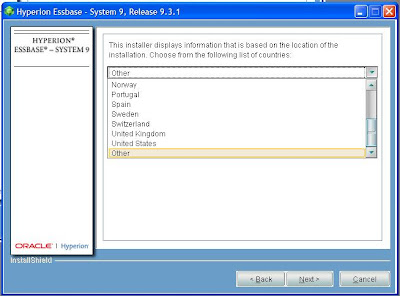
4. Installer detekuje společný adresář pro Hyperion produkty
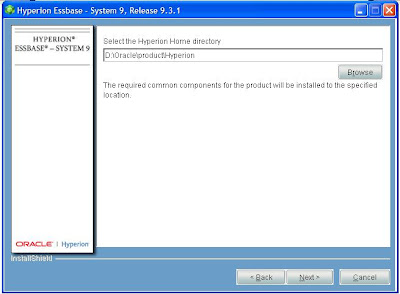
5. Vyberte adresář pro Essbase Administration Services

6. Zvolte typ instalace

7. Zvolte komponenty, které chcete instalovat

8. Vyberte znakovou sadu
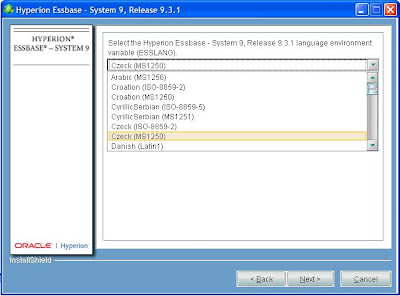
9. Spusťte instalaci (doba běhu cca 5 minut), po instalaci povolte spuštění konfigurátoru
II. Konfigurace Essbase Administration Services
Konfigurátor se po instalaci spustí automaticky, a nebo jej můžete spustit manuálně z All Programs > Hyperion > Foundation Services > Configuration Utility
1. Vyberte komponenty, které chcete konfigurovat

2. Vyberte databázi, do které se má vygenerovat Administration Services repository (databáze již musí existovat)

3. Zadejte detaily o Vaší databázi (server, port, sid, db user – uživatel v db již musí existovat)

4. Vyberte aplikační server, do kterého chcete umístit aplikaci
V případě, že vyberete Apache Tomcat a automatic deployment, instalátor Vám nainstaluje ApacheTomcat verze 5.0.28. V ostatních případech musíte mít již AS nainstalován.

5. Specifikujte port a service name pro AS

6. Konfigurátor přidá novou službu do Windows Services pro start a stop Administration Services

III. Konfigurace Administration Services Console
Administration Services Console můžete spustit buď přímo z operačního systému pomocí All Programs > Hyperion > Administration Services > Start Administration Services Console, a nebo přes webový prohlížeč http://localhost:10080/easconsole/console.html
1. Zalogujte se do Administration Services Console (admin / password)

2. Po prvním přihlášení se automaticky spustí průvodce nastavení (ručně lze spustit z menu File > Wizards > User setup), nastavte username

3. Doplňte požadované informace

4. Doplňte informace o Essbase Serveru

5. Výsledkem je připojený Essbase Server, všechny aplikace, databáze, atd.

IV. Load dat do Essbase
1. Vyberte Essbase Servers > localhost > Applications (např. Sample) > Database (např. Basic)

2. Jako "Data source" vyberte "Data file", jako "Mode" vyberte "Load only", pomocí tlačítka "Find Data File" vyberte soubor s daty a zvolte OK

3. Informace o loadu dat

4. Po loadu dat vyberte z menu Preview data

5. Nyní můžete přistupovat k datům v Essbase z prostředí Administration Console

Příští díl bude věnován Instalaci a konfiguraci Essbase Clienta, používání nástrojů Essbase Spreadsheet Add-in for Excel a Essbase Visual Explorer.
Jak nainstalovat a nakonfigurovat Essbase Server naleznete zde.
I. Instalace Essbase Administration Services
1. Zde (link funguje až po zalogování na edelivery.oracle.com) si stáhněte Essbase Administration Services Release 9.3.1 Windows Installer (cca 290MB).

2. Rozbalte zip, spusťte setup.exe a zvolte jazyk instalace (pouze Angličtina)
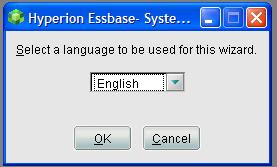
3. Zvolte lokaci instalace (Other)
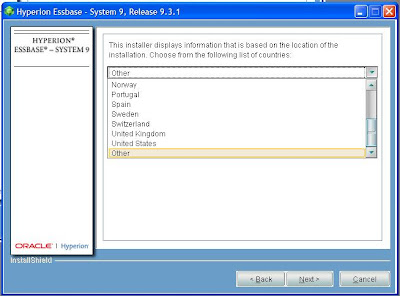
4. Installer detekuje společný adresář pro Hyperion produkty
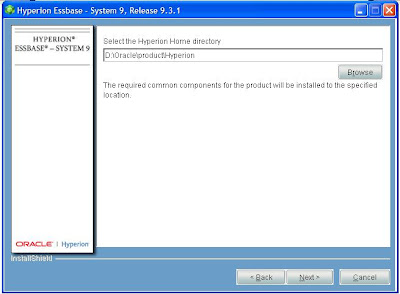
5. Vyberte adresář pro Essbase Administration Services

6. Zvolte typ instalace

7. Zvolte komponenty, které chcete instalovat

8. Vyberte znakovou sadu
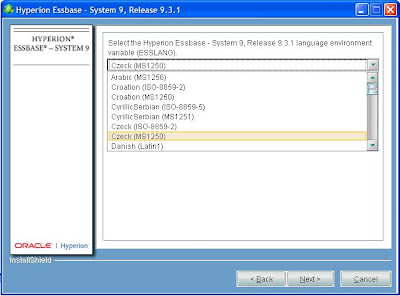
9. Spusťte instalaci (doba běhu cca 5 minut), po instalaci povolte spuštění konfigurátoru
II. Konfigurace Essbase Administration Services
Konfigurátor se po instalaci spustí automaticky, a nebo jej můžete spustit manuálně z All Programs > Hyperion > Foundation Services > Configuration Utility
1. Vyberte komponenty, které chcete konfigurovat

2. Vyberte databázi, do které se má vygenerovat Administration Services repository (databáze již musí existovat)

3. Zadejte detaily o Vaší databázi (server, port, sid, db user – uživatel v db již musí existovat)

4. Vyberte aplikační server, do kterého chcete umístit aplikaci
V případě, že vyberete Apache Tomcat a automatic deployment, instalátor Vám nainstaluje ApacheTomcat verze 5.0.28. V ostatních případech musíte mít již AS nainstalován.

5. Specifikujte port a service name pro AS

6. Konfigurátor přidá novou službu do Windows Services pro start a stop Administration Services

III. Konfigurace Administration Services Console
Administration Services Console můžete spustit buď přímo z operačního systému pomocí All Programs > Hyperion > Administration Services > Start Administration Services Console, a nebo přes webový prohlížeč http://localhost:10080/easconsole/console.html
1. Zalogujte se do Administration Services Console (admin / password)

2. Po prvním přihlášení se automaticky spustí průvodce nastavení (ručně lze spustit z menu File > Wizards > User setup), nastavte username

3. Doplňte požadované informace

4. Doplňte informace o Essbase Serveru

5. Výsledkem je připojený Essbase Server, všechny aplikace, databáze, atd.

IV. Load dat do Essbase
1. Vyberte Essbase Servers > localhost > Applications (např. Sample) > Database (např. Basic)

2. Jako "Data source" vyberte "Data file", jako "Mode" vyberte "Load only", pomocí tlačítka "Find Data File" vyberte soubor s daty a zvolte OK

3. Informace o loadu dat

4. Po loadu dat vyberte z menu Preview data

5. Nyní můžete přistupovat k datům v Essbase z prostředí Administration Console

Příští díl bude věnován Instalaci a konfiguraci Essbase Clienta, používání nástrojů Essbase Spreadsheet Add-in for Excel a Essbase Visual Explorer.
Erik Eckhardt (eec).
pondělí 17. prosince 2007
Jedna dimenze - více hierarchií
Samozřejmostí je, že každá dimenze může mít více hierarchií, např. dimenze Období bude mít standardní hierarchii tvořenou z úrovní Rok > Čtvrtletí > Měsíc > Den, druhou alternativní hierarchii tvořenou z úrovní Rok > Týden v roce > Den a třetí např. dle fiskálního rozdělení. Jak přidat alternativní hierarchie do vašich stávajících dimenzí v rámci Oracle BI EE / SE One / Siebel Analytics najdete níže.
Přidání alternativní hierarchie do stávající dimenze
Moje stávající dimenze Geografie má standardní hierarchii tvořenou z úrovní:
Česká republika > Region > Kraj > Okres

Díky tomu jsem schopen drilovat/rozpadat ukazatel „Tržby za prodej zboží“ na prodeje po regionech, pak na prodeje po krajích až na detail, tj. prodeje po okresech.

Vedle této standardní hierarchie mám v databázi uloženou alternativní hierarchii, která je tvořena z těchto úrovní:
Česká republika > Alternativní region > Okres
Alternativní hierarchie má spolu se standardní společnou první úroveň (Česká republika) a pak tu poslední (Okres). Úrovně Region a Kraj se v ní neobjevují, zato je zde úroveň Alternativní region.
V případě, že v tento okamžik přidám sloupec "Alternativní region" do reportu, tak nemám možnost se prodrilovat na detail, tj. na okresy.

K tomu, abych byl schopen drilovat i přes "Alternativní region", musím do mé stávající dimenze Geografie přidat alternativní hierarchii.
Postup ...
1. Kliknutím na společný „parent“ obou hierarchií (pro mne je to Česká republika), vyberte z menu položku „Child Level...“ – přidá se nová úroveň pro alternativní hierarchii

2. Novou úroveň pojmenujte (u mne je to Alternativní region – AlterRegion)

3. Klikněte na tlačítko „Add...“ a z menu vyberte společnou (nejnižší) úroveň pro obě hierarchie v rámci dimenze (pro mne je to úroveň Okres)

4. Úroveň (Okres) je přidána jako „Child“ úrovně Alternativní region


5. Teď již stačí přidat do nové úrovně „AlterRegion“ odpovídající sloupec z tabulky a nastavit jej jako klíč.

Výsledkem jsou dvě hierarchie, standardní: Česká republika > Region > Kraj > Okres (označena modře) a alternativní: Česká republika > Alternativní region > Okres (označena červeně) v rámci dimenze Geografie.

Nyní je již možné drilovat v rámci alternativní hierarchie.

Přidání alternativní hierarchie do stávající dimenze
Moje stávající dimenze Geografie má standardní hierarchii tvořenou z úrovní:
Česká republika > Region > Kraj > Okres

Díky tomu jsem schopen drilovat/rozpadat ukazatel „Tržby za prodej zboží“ na prodeje po regionech, pak na prodeje po krajích až na detail, tj. prodeje po okresech.

Vedle této standardní hierarchie mám v databázi uloženou alternativní hierarchii, která je tvořena z těchto úrovní:
Česká republika > Alternativní region > Okres
Alternativní hierarchie má spolu se standardní společnou první úroveň (Česká republika) a pak tu poslední (Okres). Úrovně Region a Kraj se v ní neobjevují, zato je zde úroveň Alternativní region.
V případě, že v tento okamžik přidám sloupec "Alternativní region" do reportu, tak nemám možnost se prodrilovat na detail, tj. na okresy.

K tomu, abych byl schopen drilovat i přes "Alternativní region", musím do mé stávající dimenze Geografie přidat alternativní hierarchii.
Postup ...
1. Kliknutím na společný „parent“ obou hierarchií (pro mne je to Česká republika), vyberte z menu položku „Child Level...“ – přidá se nová úroveň pro alternativní hierarchii

2. Novou úroveň pojmenujte (u mne je to Alternativní region – AlterRegion)

3. Klikněte na tlačítko „Add...“ a z menu vyberte společnou (nejnižší) úroveň pro obě hierarchie v rámci dimenze (pro mne je to úroveň Okres)

4. Úroveň (Okres) je přidána jako „Child“ úrovně Alternativní region


5. Teď již stačí přidat do nové úrovně „AlterRegion“ odpovídající sloupec z tabulky a nastavit jej jako klíč.

Výsledkem jsou dvě hierarchie, standardní: Česká republika > Region > Kraj > Okres (označena modře) a alternativní: Česká republika > Alternativní region > Okres (označena červeně) v rámci dimenze Geografie.

Nyní je již možné drilovat v rámci alternativní hierarchie.

Erik Eckhardt (eec).
pátek 14. prosince 2007
středa 12. prosince 2007
Další rozvoj Business Intelligence - 3. část
1.3 Posun od dat k informacím a od informací k poznatkům
Strohá data jen stěží pomohou ke správnému rozhodnutí, informace je vždy nutné dávat do širšího kontextu s dalšími známými fakty. Jednoduchý příklad ze života nám celou situaci může ilustrovat.
Stejně tak jako jsou potřeba specifické znalosti pro interpretaci meteorologické mapy, je třeba expertních znalostí pro práci s obchodními údaji, pokud z nich chceme získat hodnotné informace. Donedávna byl tento typ úlohy výhradou analytiků, kteří měli zvládnutý potřebný statistický aparát, ale disponovali většinou jen minimálním vhledem do obchodní problematiky. Za daných podmínek je snaha přesunout interpretaci obchodních dat z rukou „matematiků“ do rukou obchodně zdatných pracovníků žádoucí.
Odpověď je relativně jednoduchá: Vznikem analytických aplikací, které nejsou jen souborem statistických výkazů, ale systémem dynamických vazeb mezi klíčovými výkonnostními ukazateli. Ten nabízí uživatelům možnosti analýzy předmětu jejich zájmu a doporučuje jim další kroky. Příkladem může být analytický proces zkoumáni klíčových ukazatelů stavu pro prodej, kde jsou propojeny pohledy na strategické úrovni (např. procento ročního růstu) prostřednictvím ukazatele středního řízení (např. počet otevřených obchodních případů až po samotný detail jednotlivých příležitostí pracovníka na pobočce.). Jiný příklad na analytickou postupnost zkoumání finačních toků za účelem jejich maximalizace je uveden na následujícím diagramu.
Takovýto systém sice klade vyšší nároky na implementaci (nestačí definovat co se má sledovat, ale také jaké jsou kauzální vztahy mezi sledovanými veličinami), ale o to širší může být spektrum potenciálních koncových uživatelů.
Strohá data jen stěží pomohou ke správnému rozhodnutí, informace je vždy nutné dávat do širšího kontextu s dalšími známými fakty. Jednoduchý příklad ze života nám celou situaci může ilustrovat.
Data Čas 21.30, teplota 5°C, tlak 930 hPa / Čas 22.30, teplota 4°C tlak 890 hPa
Informace Předpověď počasí na zítra ráno: Bude pršet
Poznatek Zítra ráno by jsem neměl jet na setkání autem, protože většina Pražanů bude chtít jet kvůli špatnému počasí autem. Déšť bude při této teplotě pravděpodobně namrzat a pokud někdo v zácpě nedobrzdí auto před sebou, bude dopravní kolaps.
Stejně tak jako jsou potřeba specifické znalosti pro interpretaci meteorologické mapy, je třeba expertních znalostí pro práci s obchodními údaji, pokud z nich chceme získat hodnotné informace. Donedávna byl tento typ úlohy výhradou analytiků, kteří měli zvládnutý potřebný statistický aparát, ale disponovali většinou jen minimálním vhledem do obchodní problematiky. Za daných podmínek je snaha přesunout interpretaci obchodních dat z rukou „matematiků“ do rukou obchodně zdatných pracovníků žádoucí.
| Otázka | Jak dosáhnout toho, aby analýzy mohli tvořit lidé bez analytického vzdělání? |
Odpověď je relativně jednoduchá: Vznikem analytických aplikací, které nejsou jen souborem statistických výkazů, ale systémem dynamických vazeb mezi klíčovými výkonnostními ukazateli. Ten nabízí uživatelům možnosti analýzy předmětu jejich zájmu a doporučuje jim další kroky. Příkladem může být analytický proces zkoumáni klíčových ukazatelů stavu pro prodej, kde jsou propojeny pohledy na strategické úrovni (např. procento ročního růstu) prostřednictvím ukazatele středního řízení (např. počet otevřených obchodních případů až po samotný detail jednotlivých příležitostí pracovníka na pobočce.). Jiný příklad na analytickou postupnost zkoumání finačních toků za účelem jejich maximalizace je uveden na následujícím diagramu.
Takovýto systém sice klade vyšší nároky na implementaci (nestačí definovat co se má sledovat, ale také jaké jsou kauzální vztahy mezi sledovanými veličinami), ale o to širší může být spektrum potenciálních koncových uživatelů.
Peter Hora (pho).
pondělí 10. prosince 2007
Oracle BI Publisher a nastavení fontů pro generování PDF dokumentů
V případě, že uvažujete o generování sestav a reportů obsahujících českou diakritiku do formátu PDF, pak musíte zajistit správné mapování používaných fontů.
Devadesát procent vyvíjených šablon pro BI Publisher se připravuje pomocí MS Wordu a Oracle BI Publisher Template Builderu pro MS Word. Ve Wordu se používají klasické fonty dostupné v operačním systému.
Jakmile je během vývoje použit např. font Times New Roman na text s českou diakritikou, a poté je šablona vygenerována do PDF formátu, tak je na první pohled patrné, že pro české znaky je použit jiný font než Times New Roman.
Chyba je v tom, že BI Publisher nemá nastavené fonty, které se mají používat při generování do PDF formátu.
Mapování fontů se provádí zvlášť pro
Mapování fontů pro vývoj (Oracle BI Publisher Template Builderu pro MS Word)
Konfigurace se provádí v souboru xdo.cfg. Najdete jej v adresáři, do kterého jste nainstalovali Oracle BI Publisher Template Builder pro MS Word (...\OracleBIPublisherDesktop\Template Builder for Word\config\xdo.cfg). V souboru v sekci pro mapování fontů uveďte názvy všech použitých fontů z Vaší šablony (font family), styly fontů (style & weight) a cestu na fonty (truetype path).
Po namapování všech fontů je šablona do PDF formátu vygenerována správně.
Mapování fontů pro provoz (Oracle BI Publisher server)
Pro serverovou část je nejprve nutné nakopírovat veškeré použité fonty do adresáře [JAVA_HOME]/jre/lib/fonts (adresář obsahující JDK vybíráte během instalace, např. C:\Program Files\Java\jdk1.5.0_11\jre\lib\fonts).
Mapování fontů lze provádět pomocí rozhraní BI Publisheru – Správa > Mapování písma. Zde se uvedou podobné informace o používaném fontu jako v předchozí části.
Mapování, které je nastaveno pomocí GUI se zapíše do souboru xdo.cfg na serverové straně (soubor má podobnou strukturu jako soubor pro BIP Template Builder pro MS Word). Soubor najdete v adresáři, do kterého jste nainstalovali Oracle BI Publisher Server (...\xmlp\XMLP\Admin\Configuration\xdo.cfg). Tzn. nemusíte používat GUI, stačí když překopírujete nastavení fontů z vývojového xdo.cfg do provozního a upravíte cestu na daný font (necháte zde pouze název fontu).
Po namapování všech fontů je šablona do PDF formátu vygenerována správně i během provozu na straně serveru.
Devadesát procent vyvíjených šablon pro BI Publisher se připravuje pomocí MS Wordu a Oracle BI Publisher Template Builderu pro MS Word. Ve Wordu se používají klasické fonty dostupné v operačním systému.
Jakmile je během vývoje použit např. font Times New Roman na text s českou diakritikou, a poté je šablona vygenerována do PDF formátu, tak je na první pohled patrné, že pro české znaky je použit jiný font než Times New Roman.
Chyba je v tom, že BI Publisher nemá nastavené fonty, které se mají používat při generování do PDF formátu.
Mapování fontů se provádí zvlášť pro
- Vývoj – Oracle BI Publisher Template Builderu pro MS Word
- Provoz – Oracle BI Publisher server
Mapování fontů pro vývoj (Oracle BI Publisher Template Builderu pro MS Word)
Konfigurace se provádí v souboru xdo.cfg. Najdete jej v adresáři, do kterého jste nainstalovali Oracle BI Publisher Template Builder pro MS Word (...\OracleBIPublisherDesktop\Template Builder for Word\config\xdo.cfg). V souboru v sekci pro mapování fontů uveďte názvy všech použitých fontů z Vaší šablony (font family), styly fontů (style & weight) a cestu na fonty (truetype path).
Po namapování všech fontů je šablona do PDF formátu vygenerována správně.
Mapování fontů pro provoz (Oracle BI Publisher server)
Pro serverovou část je nejprve nutné nakopírovat veškeré použité fonty do adresáře [JAVA_HOME]/jre/lib/fonts (adresář obsahující JDK vybíráte během instalace, např. C:\Program Files\Java\jdk1.5.0_11\jre\lib\fonts).
Mapování fontů lze provádět pomocí rozhraní BI Publisheru – Správa > Mapování písma. Zde se uvedou podobné informace o používaném fontu jako v předchozí části.
Mapování, které je nastaveno pomocí GUI se zapíše do souboru xdo.cfg na serverové straně (soubor má podobnou strukturu jako soubor pro BIP Template Builder pro MS Word). Soubor najdete v adresáři, do kterého jste nainstalovali Oracle BI Publisher Server (...\xmlp\XMLP\Admin\Configuration\xdo.cfg). Tzn. nemusíte používat GUI, stačí když překopírujete nastavení fontů z vývojového xdo.cfg do provozního a upravíte cestu na daný font (necháte zde pouze název fontu).
Po namapování všech fontů je šablona do PDF formátu vygenerována správně i během provozu na straně serveru.
Erik Eckhardt (eec).
Štítky:
BI Publisher - FAQ,
OBI EE - FAQ,
OBI SE ONE - FAQ
čtvrtek 6. prosince 2007
Oracle Enterprise Manager pro Oracle Business Intelligence Enterprise Edition
Používáte-li Oracle databázi, pak jste se již museli setkat s Oracle Enterprise Managerem (OEM) - nástrojem pro správu a monitorování databází, aplikačních serverů nebo aplikací.
V současnosti je k dispozici Oracle Enterprise Manager 10g Release 4 (10.2.0.4.0), jehož součástí je BUSINESS INTELLIGENCE MANAGEMENT PACK.
Oracle Enterprise Manager 10g Business Intelligence Management Pack umožňuje spravovat a monitorovat celé řešení Oracle Business Intelligence Enterprise Edition včetně konfigurace pro vysokou dostupnost. Business Intelligence Management Pack zahrnuje:
Application performance management:
Dokumentaci k Business Intelligence Management Packu najdete zde. Informace o Oracle Enterprise Manager řešení najdete zde.
V současnosti je k dispozici Oracle Enterprise Manager 10g Release 4 (10.2.0.4.0), jehož součástí je BUSINESS INTELLIGENCE MANAGEMENT PACK.
Oracle Enterprise Manager 10g Business Intelligence Management Pack umožňuje spravovat a monitorovat celé řešení Oracle Business Intelligence Enterprise Edition včetně konfigurace pro vysokou dostupnost. Business Intelligence Management Pack zahrnuje:
Application performance management:
- Dashboards and reports
- Alert notifications
- Historical metrics
- Blackouts
- O/S management
- Automatic discovery
- Configuration snapshot
- Configuration comparison
- Change history
- Configuration policies
- Oracle BI Enterprise Edition
- Oracle BI Analytics Server
- Oracle BI Presentation Server
- Oracle BI Scheduler
- Oracle BI Cluster Controller
- Oracle BI Data Warehouse Administration Console (DAC) Server
Dokumentaci k Business Intelligence Management Packu najdete zde. Informace o Oracle Enterprise Manager řešení najdete zde.
Erik Eckhardt (eec).
úterý 4. prosince 2007
Hyperion Essbase, 1. část – Instalace a konfigurace Essbase Serveru
Essbase (Extended Spread Sheet dataBASE) je stejně jako Oracle OLAP Option multidimenzionální databáze (MOLAP). Essbase na rozdíl od Oracle OLAP Option (možné dolicencovat pouze k Oracle Database Enterprise Edition) je dedikovaný samostatně prodejný multidimenzionální server.
Essbase je využíván jako databázová platforma pro Oracle (Hyperion) Enterprise Performance Management System, ale také samostatně pro tvorbu vlastních/partnerských analytických řešení včetně aplikací pro plánování. Více o Essbase najdete zde.
I. Instalace Essbase Serveru
1. Zde (link funguje až po zalogování na edelivery.oracle.com) si stáhněte Hyperion Essbase - System 9 Release 9.3.1 Server Windows Installer (cca 190MB).

2. Rozbalte zip, spusťte setup.exe a zvolte jazyk instalace (pouze Angličtina)
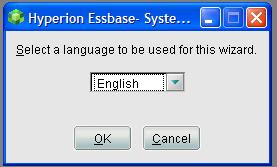
3. Zvolte lokaci instalace (Other)
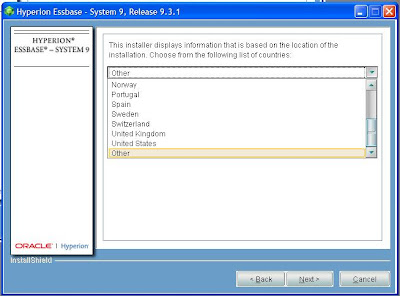
4. Vyberte společný adresář pro Hyperion produkty
Adresář obsahuje společné komponenty pro všechny instalované Hyperion produkty, např. utility, ovladače, JRE knihovny, ...
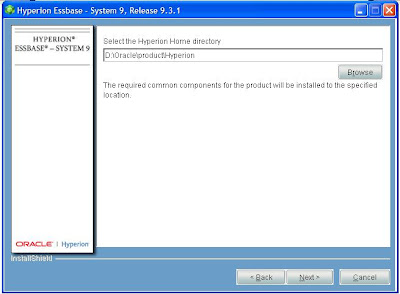
5. Vyberte adresář pro Essbase Server, proměnná ARBORPATH=D:\Oracle\product\Hyperion\EssbaseServer931

6. Zvolte typ instalace

7. Zvolte komponenty, které chcete instalovat

8. Zaškrtněte nastavení proměnných prostředí, proměnné ARBORPATH, ESSLANG, HYPERION_HOME budou nastaveny jako proměnné operačního systému

9. Vyberte znakovou sadu, proměnná ESSLANG=Czech_CzechRepublic.MS1250@Czech
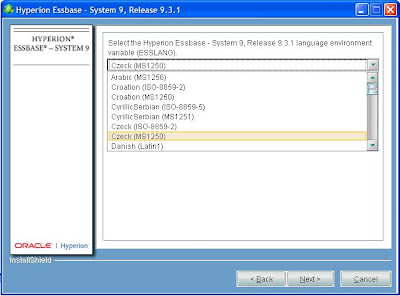
10. Spusťte instalaci (doba běhu cca 3 minuty), po instalaci povolte spuštění konfigurátoru

II. Konfigurace Essbase Serveru
Konfigurátor se po instalaci spustí automaticky, a nebo jej můžete spustit manuálně z All Programs > Hyperion > Foundation Services > Configuration Utility
1. Vyberte komponenty, které chcete konfigurovat
Shared Services je centrální systém zajišťující správu uživatelů a skupin pro přístup k Hyperion produktům. Pokud není nainstalován, vyřaďte jej z konfigurace.

2. Vyberte produkty, na které máte licenci

3. Zadejte Service Name a správce Essbase Serveru

4. Zadejte porty pro Essbase Server

5. Zadejte informace o připojení k Shared Services (volitelné - viz. bod 1)

6. Konfigurátor přidá novou službu do Windows Services pro start a stop Essbase Serveru

Příští díl bude věnován Instalaci a konfiguraci Essbase Administration Services a loadu dat do Essbase.
Essbase je využíván jako databázová platforma pro Oracle (Hyperion) Enterprise Performance Management System, ale také samostatně pro tvorbu vlastních/partnerských analytických řešení včetně aplikací pro plánování. Více o Essbase najdete zde.
I. Instalace Essbase Serveru
1. Zde (link funguje až po zalogování na edelivery.oracle.com) si stáhněte Hyperion Essbase - System 9 Release 9.3.1 Server Windows Installer (cca 190MB).

2. Rozbalte zip, spusťte setup.exe a zvolte jazyk instalace (pouze Angličtina)
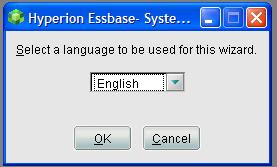
3. Zvolte lokaci instalace (Other)
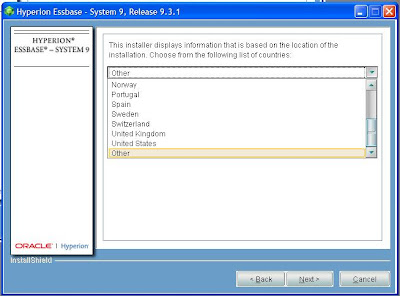
4. Vyberte společný adresář pro Hyperion produkty
Adresář obsahuje společné komponenty pro všechny instalované Hyperion produkty, např. utility, ovladače, JRE knihovny, ...
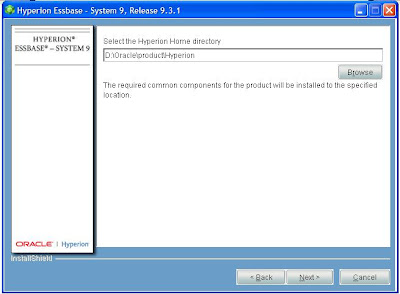
5. Vyberte adresář pro Essbase Server, proměnná ARBORPATH=D:\Oracle\product\Hyperion\EssbaseServer931

6. Zvolte typ instalace

7. Zvolte komponenty, které chcete instalovat

8. Zaškrtněte nastavení proměnných prostředí, proměnné ARBORPATH, ESSLANG, HYPERION_HOME budou nastaveny jako proměnné operačního systému

9. Vyberte znakovou sadu, proměnná ESSLANG=Czech_CzechRepublic.MS1250@Czech
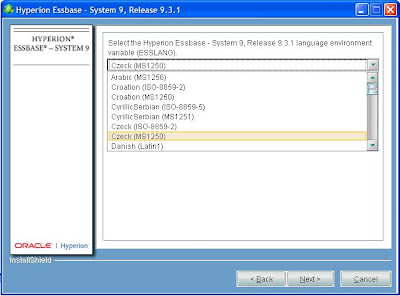
10. Spusťte instalaci (doba běhu cca 3 minuty), po instalaci povolte spuštění konfigurátoru

II. Konfigurace Essbase Serveru
Konfigurátor se po instalaci spustí automaticky, a nebo jej můžete spustit manuálně z All Programs > Hyperion > Foundation Services > Configuration Utility
1. Vyberte komponenty, které chcete konfigurovat
Shared Services je centrální systém zajišťující správu uživatelů a skupin pro přístup k Hyperion produktům. Pokud není nainstalován, vyřaďte jej z konfigurace.

2. Vyberte produkty, na které máte licenci

3. Zadejte Service Name a správce Essbase Serveru

4. Zadejte porty pro Essbase Server

5. Zadejte informace o připojení k Shared Services (volitelné - viz. bod 1)

6. Konfigurátor přidá novou službu do Windows Services pro start a stop Essbase Serveru

Příští díl bude věnován Instalaci a konfiguraci Essbase Administration Services a loadu dat do Essbase.
Erik Eckhardt (eec).
Přihlásit se k odběru:
Komentáře (Atom)